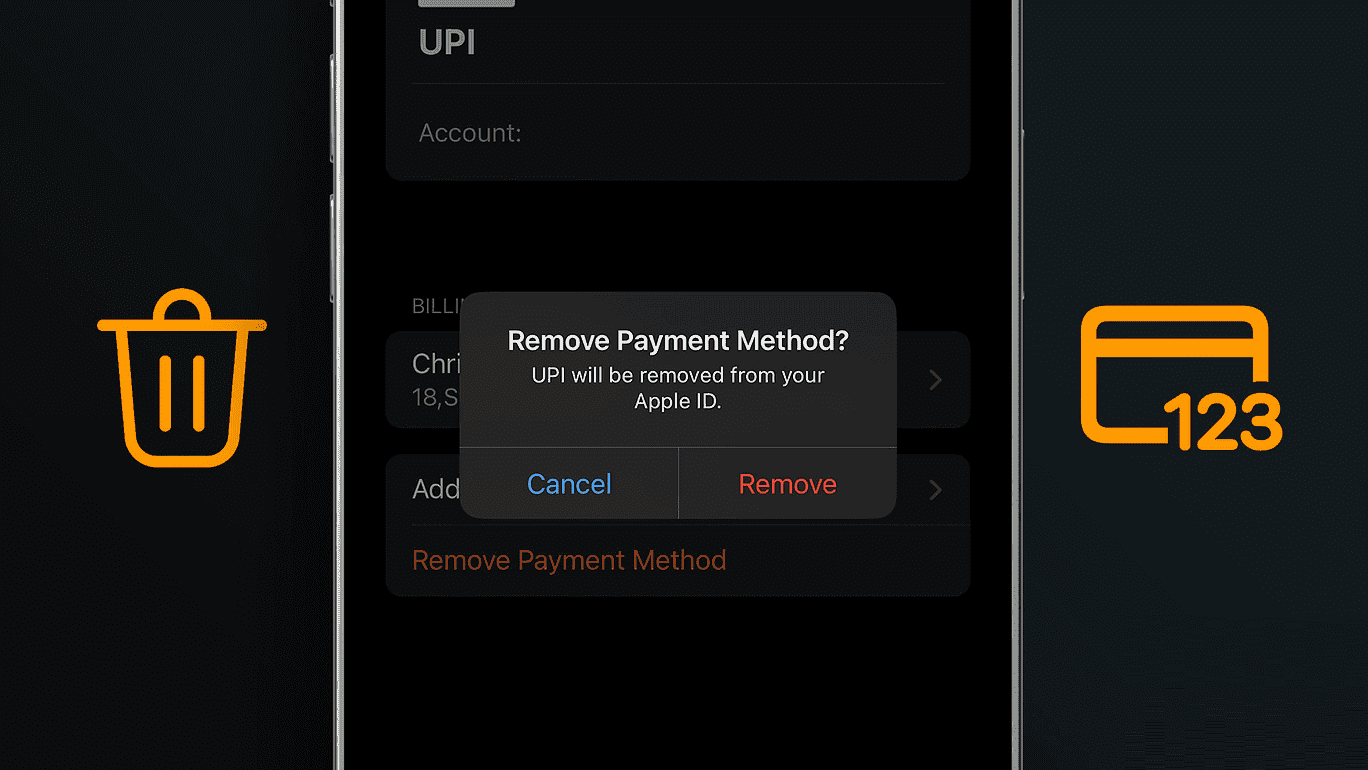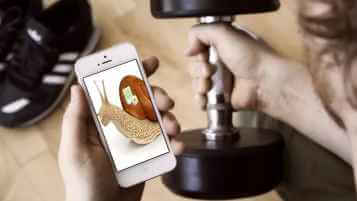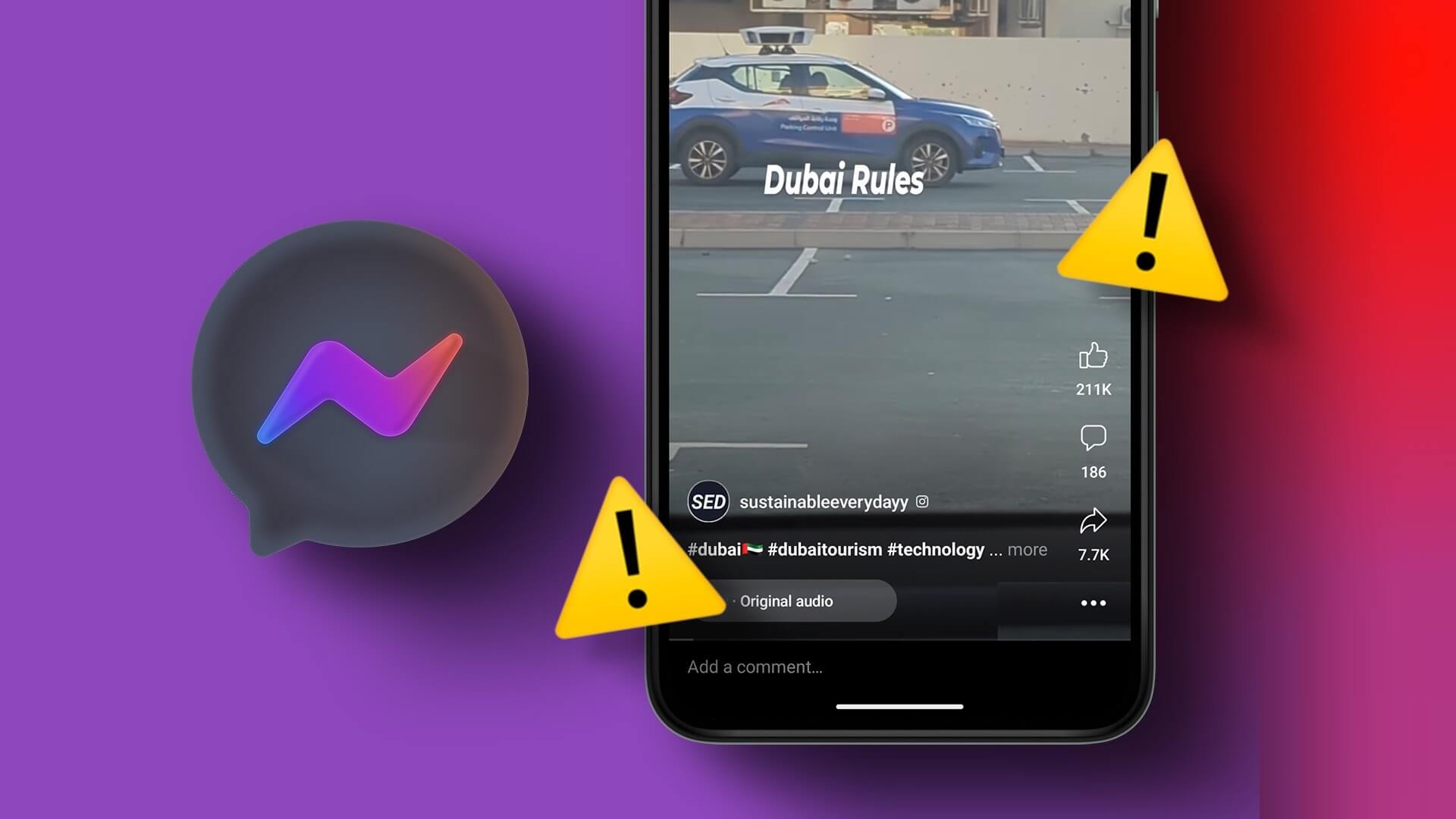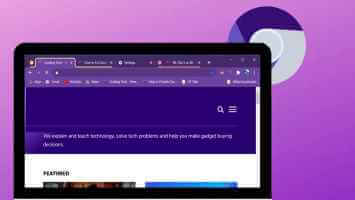Applu trvalo až do roku 2021, než si uvědomil, že 64 GB úložného prostoru je pro začátek na iPhonu příliš málo. Zatímco řada iPhone 13 začíná se 128GB úložištěm, miliony uživatelů iPhonů mají poloviční prostor. S fotografiemi RAW, nahráváním 4K videa a stovkami aplikací z App Store je velmi snadné zaplnit úložný prostor. Zde je návod, jak uvolnit místo na iPhone bez mazání aplikací.
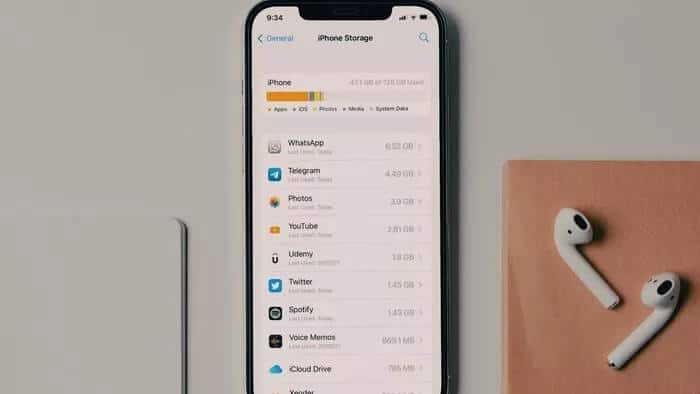
Nejjednodušší způsob, jak uvolnit místo na iPhone, je odstranit nesouvisející aplikace a hry. Ale co když už na iPhonu nejsou žádné aplikace nebo hry, které lze odebrat? V tomto případě musíte provést úpravy odjinud. Přesně to si v příspěvku projdeme.
1. Povolte ZÁLOHU MÉDIÍ pro iCloud
Je váš iPhone plný fotek a videí? Nepodstatné fotografie/videa z iPhonu můžete smazat, ale co zbývající vzácné vzpomínky? Musíte je nahrát na iCloud a povolit Optimalizovat úložiště iPhone. Zde je návod.
Krok 1: Přejděte na svém iPhone do aplikace Nastavení.
Krok 2: Otevřete nabídku Profil a přejděte na iCloud.
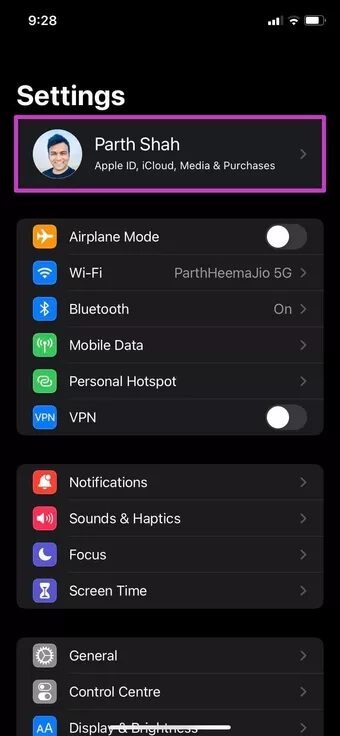
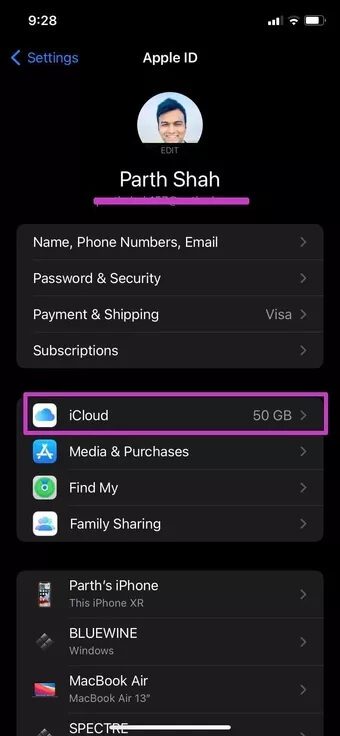
Než povolíte Media pro iCloud, ujistěte se, že máte dostatek úložiště na iCloudu. Pokud máte málo úložiště na iCloudu, můžete si předplatit vyšší tarif iCloud +.
ةوة 3: Přejděte do nabídky Fotky a povolte iCloud Photo Switch.
Krok 4: Ze stejné nabídky musíte vybrat Optimalizovat úložiště iPhone.
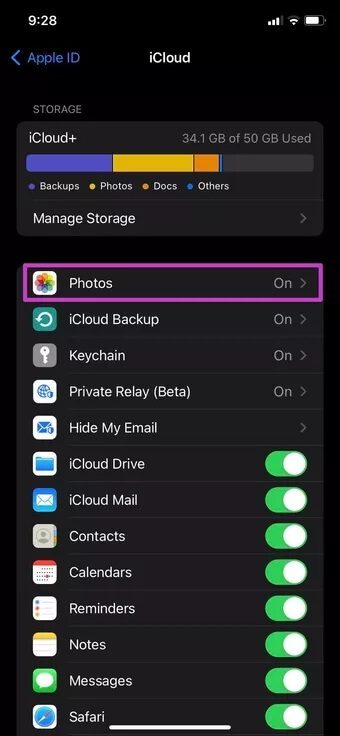
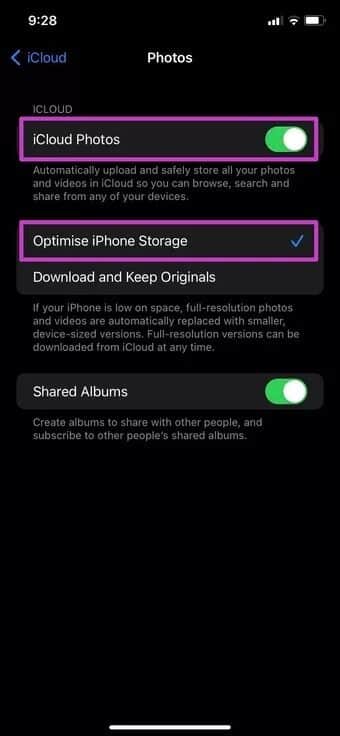
Pokud na vašem iPhonu dochází úložný prostor, fotografie a videa v plném rozlišení budou automaticky nahrazeny menšími verzemi pro zařízení. Uživatelé si mohou z iCloudu kdykoli stáhnout verze v plném rozlišení.
2. POUŽÍVEJTE FOTKY GOOGLE NEBO NA ONEDRIVE K UVOLNĚNÍ MÍSTA V iPhone
Pokud do ekosystému Apple příliš neinvestujete a preferujete službu cloudového úložiště od Googlu nebo Microsoftu, můžete svá média nahrát do Fotek Google popř. onedrive. Obě aplikace jsou dostupné v App Store.
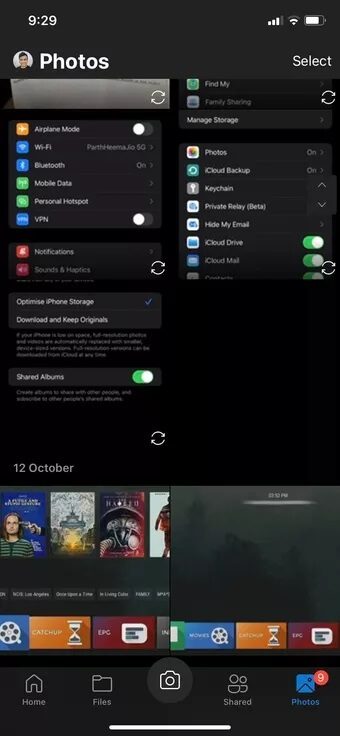
Po nahrání příslušných mediálních souborů do Fotek Google nebo OneDrive budete muset fotky/videa z aplikace Fotky ručně smazat.
3. Odeberte stažená videa z aplikací pro streamování
Aplikace jako Netflix, Prime Video, YouTube atd. umožňují uživatelům stahovat videa pro offline použití. Můžete buď přejít do každé aplikace a smazat uložená videa ze seznamu stažených videí, nebo pomocí nabídky nastavení je zobrazit všechna najednou.
Dodržujeme jakýkoli trik, pokud to udělá práci za kratší dobu. Postupujte podle následujících kroků.
Krok 1: Otevřete Netflix nebo Prime video na iPhone.
Krok 2: Přejděte do seznamu ke stažení.
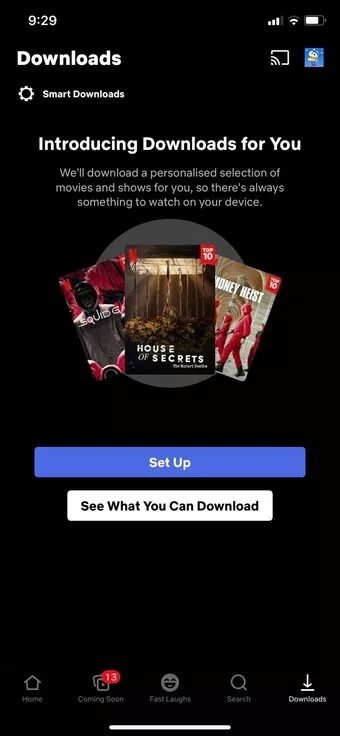
ةوة 3: Odstraňte z aplikace nepotřebná videa.
Opakujte stejné kroky pro Prime Video, YouTube a další aplikace pro streamování videa na iPhone.
4. Odstraňte staženou hudbu z hudebních aplikací
Pokud jste vždy na vysokorychlostní Wi-Fi, nemusíte stahovat/ukládat videa do úložiště iPhone.
Uložení stovek skladeb z Apple Music nebo Spotify může snížit úložný prostor na vašem iPhone. Chcete-li uložit úložiště na vašem iPhone, musíte z těchto aplikací odstranit staženou hudbu. Vezměme si jako příklad Spotify.
Krok 1: Otevřete Spotify pro iPhone.
Krok 2: Přejděte do své knihovny.
ةوة 3: Zkontrolujte stažené seznamy skladeb ze seznamu.
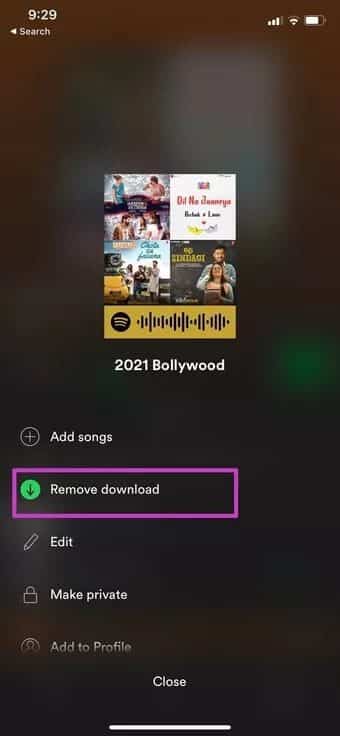
Krok 4: Klepněte na nabídku Více a ve spodní nabídce vyberte Odebrat stažené soubory.
Opakujte kroky pro další aplikace pro streamování hudby, jako je Amazon Music nebo YouTube Music, a už se těšíte, až ušetříte nějaké vzácné místo na vašem iPhonu.
5. Změňte tvar fotografie ve fotoaparátu, abyste uvolnili místo v iPhonu
Pro zmenšení velikosti souboru pořizují nejnovější modely iPhone fotografie ve formátu HEIF. Nejedná se však o nejkompatibilnější formát souboru. Možná jste ji změnili na nejkompatibilnější z nabídky nastavení fotoaparátu.
Změna však téměř zdvojnásobí velikosti obrázků na iPhonu. Chcete-li ušetřit místo, musíte se vrátit k vysoce efektivnímu formátu souboru.
Krok 1: Na iPhonu otevřete aplikaci Nastavení.
Krok 2: Přejděte dolů na Fotoaparát.
ةوة 3: Přejděte na Formáty.
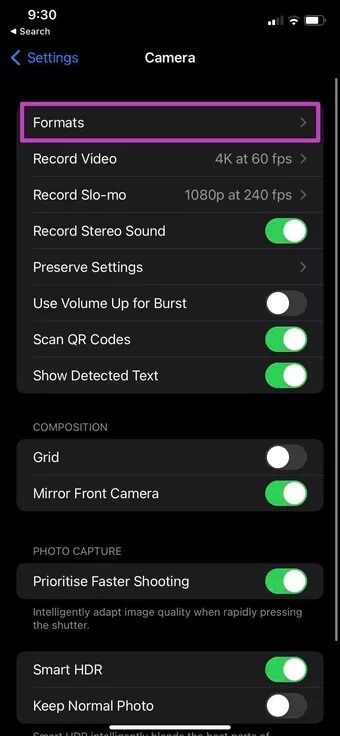
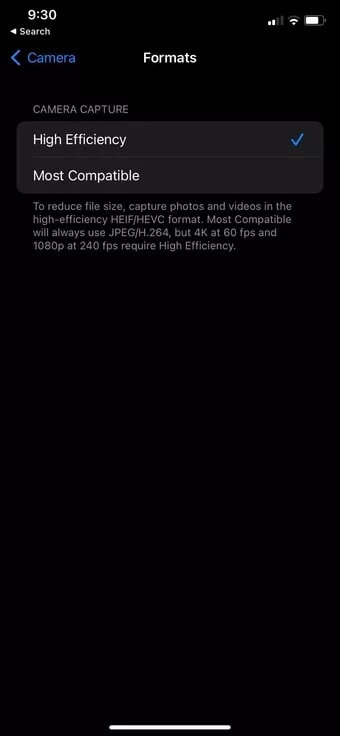
Krok 4: Vyberte High Efficiency z následujícího seznamu.
Mějte na paměti, že to při focení z iPhonu zabere méně místa a neuvolní žádné místo.
6. Změňte kvalitu videa, abyste uvolnili místo v iPhone
Toto je další způsob, jak zajistit, že při nahrávání videa nespotřebujete mnoho místa v úložišti.
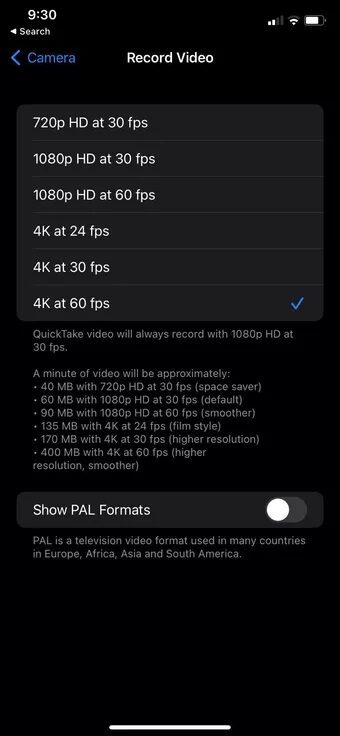
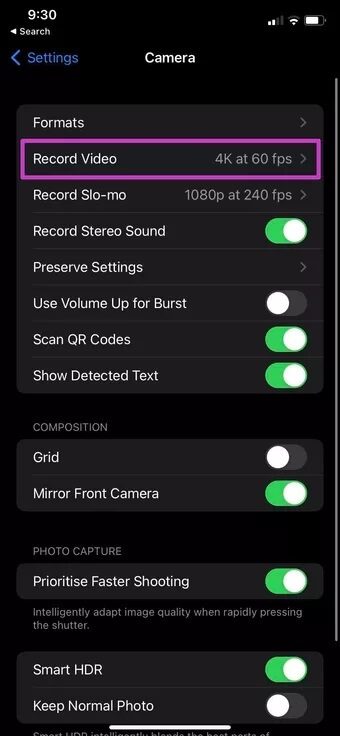
Otevřete aplikaci Nastavení a přejděte do nabídky Fotoaparát. V nabídce nahrávání videa zkontrolujte více rozlišení a kolik místa zabírají na iPhonu. Pokud nepotřebujete 4K při 60fps, můžete jít s 1080p při 60fps nebo 4K při 30fps.
Uvolněte místo na svém iPhonu
iPhone vyžaduje dostatek místa, aby fungoval hladce a stáhl si nejnovější aktualizaci iOS do zařízení. Pokud jsou vaše nainstalované aplikace a hry užitečné, můžete postupovat podle výše uvedených kroků a uvolnit místo na vašem iPhone.